رایانههای شخصی کمهزینه اکنون به قدری قدرتمند هستند که مگر اینکه یک گیمر مشتاق باشید یا در اوقات فراغت خود ویدیو را ویرایش نکنید، به راحتی برای هر کاری که میتوانید به آنها پرتاب کنید به اندازه کافی قدرتمند خواهند بود.
با در نظر گرفتن این موضوع، اگر فقط Acer Aspire TC-895-UA91 را بخرید، اشتباه نخواهید کرد. باید یک مانیتور و هر برنامهای که ممکن است بخواهید اجرا کنید اضافه کنید، اما به غیر از آن، این یک معامله محکم است که به ضرر شما نخواهد بود.
بهترین کلی: Acer Aspire TC-895-UA91

Acer Aspire در مقایسه با بسیاری از رایانه های شخصی به عنوان یک رایانه قدرتمند به حساب نمی آید. اما اگر به دنبال یک ماشین پایه با قدرت کافی برای کارهای روزمره هستید و به شکستن بانک نزدیک نمیشوید، این به خوبی با این صورتحساب مطابقت دارد.
این کامپیوتر برجی با همه چیز به جز مانیتور همراه است. چند ویژگی توجه ما را به خود جلب کرد و آن را به اوج رساند: یک SSD (درایو حالت جامد، بنابراین شبیه یک USB غول پیکر با حافظه سیلیکونی به جای یک دیسک چرخان) است تا یک هارد دیسک قدیمی، بنابراین سیستم باید پاسخگوتر باشد، همراه با پخش کننده/رایتر دی وی دی، و پورت های فراوان برای هر چیزی که ممکن است بخواهید وصل کنید. این ساده، ساده، ارزان است و کار را انجام می دهد.
CPU: Intel Core-i310100 | GPU: Intel UHD Graphics 630 | RAM: 8 گیگابایت | Storage: 512 گیگابایت SSD
بهترین Dell: Dell Inspiron Desktop 3880

این برج Inspiron از یکی از سریهای اقتصادی دل میآید و در پیکربندیهای مختلفی ارائه میشود، به این معنی که میتوانید تا جایی که بودجهتان اجازه میدهد خرید کنید و سپس آن را ارتقا دهید.
پیکربندی پایه با یک هارد دیسک 1 ترابایتی ارائه می شود، و این یک درایو سنتی به جای یک SSD مدرن تر (و بسیار سریعتر) است که از فضای ذخیره سازی سیلیکونی درست مانند یک USB غول پیکر استفاده می کند.میتوانید با افزایش کمی قیمت، یک SSD اضافه کنید، اما اگر میخواهید رایانهتان را ارتقا دهید، توصیه میکنیم ابتدا پردازنده را ارتقا دهید.
همچنین تعداد زیادی پورت در این برج وجود دارد. شما هشت پورت USB-A دریافت می کنید، اما متأسفانه هیچ پورت USB-C ندارید، که توسط اکثر دستگاه های جانبی جدیدتر استفاده می شود. مطمئناً این یک غفلت بزرگ است، اما شما همچنین یک کارت خوان SD، خروجی های HDMI و VGA، اترنت و دو جک خروجی صدا دریافت می کنید. به طور کلی، این گزینه کمی قدیمی به نظر می رسد.
CPU: Intel Core i3-10100 | GPU: Intel UHD Graphics 630 | RAM: 8 گیگابایت | Storage: 1TB HDD
"سری Dell's Inspiron رویکردی بیهوده دارد - شما نسبت قیمت به پردازش را دوست خواهید داشت، اما ممکن است برخی از مشخصات را کمی محدود کنید." - جیسون اشنایدر، نویسنده فناوری
بهترین اپل: Apple Mac mini (M1، 2020)

وقتی اپل اینتل را به خاطر تراشه های داخلی خود رها کرد، دنیای فناوری بسیار هیجان زده شد. سپس دنیای فناوری بسیار هیجانزده شد که این تراشهها، M1، عملکرد بهتری از بسیاری از تراشههای موجود اینتل داشتند.
اگر برای استفاده از ویندوز تنظیم نشده اید، این مک به هیچ وجه ناامید نخواهد شد. بازبین ما جرمی گزارش داد که واحد هر کار اداری را که انجام میداد بدون اینکه داغ شود یا فن بالا برود انجام میدهد. در واقع، ما آنقدر مشتاق این دستگاه هستیم که فقط در مورد معایب آن به شما می گوییم.
پس از خرید نمی توانید آن را ارتقا دهید، پورت های زیادی ندارد و با صفحه کلید، ماوس یا مانیتور همراه نیست. اگر آن قطعات را از تنظیمات قدیمی خود دارید، این دستگاه عالی با قیمت مناسب است. اگر هنوز هم مجبور به خرید آن قطعات دیگر هستید، قیمت آن در سمت گرانتر قرار میگیرد (از نظر اپل یک دستگاه مقرونبهصرفه است، احتمالاً مال شما نیست). باز هم، این مک مینی همه چیزهایی را که ما پرتاب کردهایم، در حالی که در جعبهای کاملاً بی ادعا قرار گرفتهایم، مدیریت کرده است.
CPU: Apple M1 | GPU: پردازنده گرافیکی ۸ هسته ای یکپارچه | RAM: 8 گیگابایت | Storage: ۲۵۶ گیگابایت SSD
اولین دسکتاپ اپل که تراشه M1 را دریافت کرد، Mac Mini سخت افزاری چشمگیر است. CPU M1 دارای هشت هسته شامل چهار هسته عملکرد و چهار هسته کارآمد است و همین تراشه همچنین دارای یک پردازنده گرافیکی هشت هسته ای است. با این حال، هنگام اجرای تست تک هستهای Cinebench، M1 Mac mini امتیاز 1521 را کسب کرد که دومین امتیاز بالاتر Cinebench در رکورد است. همچنین در یک بنچمارک بازی، امتیاز مناسبی 60.44 فریم بر ثانیه به دست آورد. بسیاری از برنامه های بهره وری بر روی نرم افزار ترجمه Rosetta 2 به خوبی اجرا می شوند، اما، متاسفانه، Bootcamp برای اجرای ویندوز وجود ندارد. اگر فقط به مک نیاز دارید، این یک معامله عالی است. - جرمی لاوکونن، تستر محصول
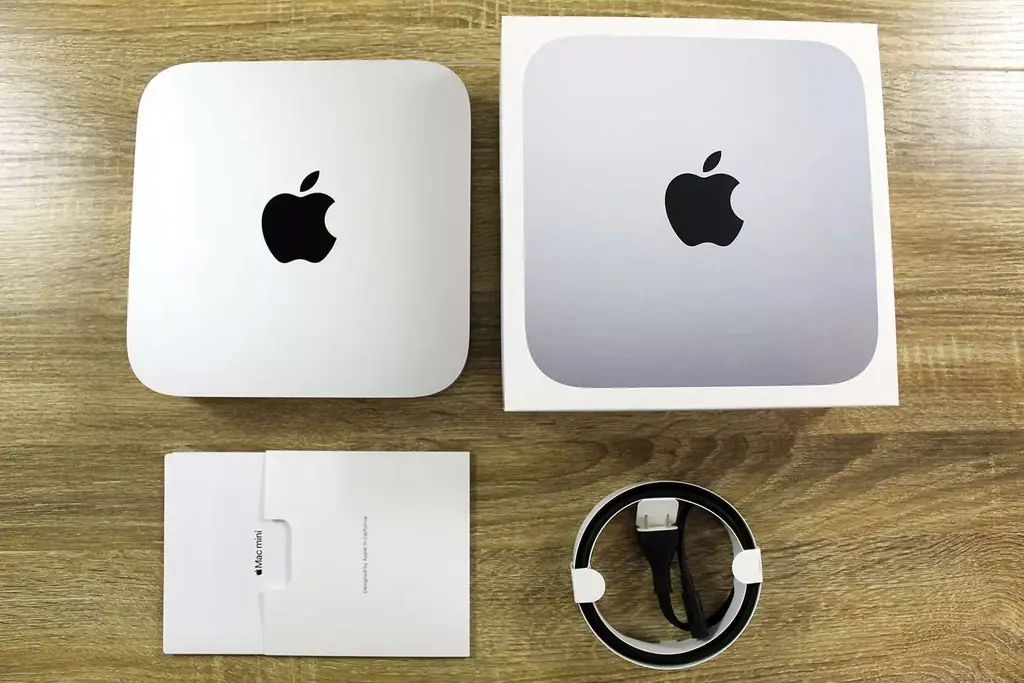
بهترین سیستم عامل Chrome: Acer Chromebox CXI3

توضیح این رایانه کمی سخت است. ویندوز، macOS یا حتی لینوکس را اجرا نمی کند. در عوض ChromeOS، سیستم عامل مبتنی بر مرورگر گوگل را اجرا می کند. اگر بیشتر در وب زندگی می کنید (که رک و پوست کنده اکثر ما انجام می دهیم)، این دستگاه به احتمال زیاد می تواند نیازهای شما را برآورده کند. ChromeOS همچنین سیستمی است که توسط بسیاری از مدارس استفاده می شود، بنابراین اگر بچه دارید این می تواند یک گزینه عالی باشد (بخصوص به این دلیل که آنها می توانند نحوه عملکرد آن را به شما نشان دهند)
یکی از مشخصاتی که ما آن را دوست نداشتیم، داشتن تنها 64 گیگابایت فضای ذخیرهسازی آفلاین بود - بنابراین باید راحت تمام دادههای خود را بهجای دستگاه خود ذخیره کنید. با این حال، ChromeOS این فرآیند را تقریباً برای کاربر نامرئی میکند، بنابراین واقعاً لازم نیست نگران آن باشید.
CPU: Intel Core i3-8130U | GPU: Intel UHD Graphics 620 | RAM: 8 گیگابایت | ذخیرهسازی: ۶۴ گیگابایت حالت جامد فلش
طراحی شده برای ناپدید شدن در پس زمینه، Acer Chromebox CX13 شش اینچ قد و تنها حدود یک و نیم اینچ ضخامت دارد. این یک کارت گرافیک یکپارچه دارد، بنابراین برای تماشای ویدیو و انجام بازی های گاه به گاه خوب است. در تست بنچمارک، این مدل خاص مانند پیکربندیهای سطح بالاتر با تراشههای i5 یا i7 امتیاز خوبی کسب نمیکند، اما تراشه i3 همچنان نمرههای قابل احترامی دریافت میکند. ترکیب کیبورد و ماوس همراه با کیفیت مناسب و استفاده راحت است. - اریکا راوز، تستر محصول

دو انتخاب وجود دارد که در صدر فهرست ما قرار می گیرد: Acer Aspire (مشاهده در آمازون) اگر در کمپ ویندوز هستید و Mac mini جدید مبتنی بر M1 (مشاهده در Best Buy) اگر در لیست هستید. کمپ مک. Aspire چیزهای زیادی برای انجام دادن دارد، اما به خاطر داشته باشید که این یک رایانه شخصی بازی نیست. مک مینی یکی از سریعترین مکهایی است که ما استفاده کردهایم، اما باید یک صفحه کلید، ماوس و مانیتور همراه داشته باشید (که واقعاً میتواند هزینههای شما را افزایش دهد).
درباره کارشناسان مورد اعتماد ما
Alan Bradley یک ویراستار ارشد فناوری Dotdash و رئیس بازرگانی Dotdash است. او در سپتامبر 2019 به شرکت ملحق شد و یک نویسنده/ویراستار فرهنگ و فناوری با تجربه است که سابقه روزنامه نگاری و گزارشگری دارد.
جیسون اشنایدر دارای مدرک فناوری موسیقی و ارتباطات از دانشگاه نورث ایسترن است. او نزدیک به 10 سال است که برای وبسایتهای فناوری مینویسد و حتی سالها تخصص در زمینه الکترونیک مصرفی را به میز آورده است.
Jeremy Laukkonen از سال 2019 فناوری و ابزارهای مصرفی را برای Lifewire پوشش می دهد. او قبلاً برای یک وبلاگ خودرو کار می کرد، برای نشریات تجاری بزرگ می نوشت و یک استارتاپ بازی های ویدیویی را تأسیس کرد.
سوالات متداول
چگونه یک رایانه رومیزی انتخاب می کنید؟
بودجه همیشه یک ملاحظات مهم خواهد بود، اما برای اینکه بهترین استفاده را از پول خود در هنگام انتخاب بهترین رایانه رومیزی داشته باشید، باید در درجه اول نحوه استفاده از آن را در نظر بگیرید. برای یک دفتر کار خانگی، یک CPU مناسب و فضای ذخیرهسازی زیاد باید در اولویت باشد، در حالی که یک دستگاه بازی به یک GPU اختصاصی قدرتمند و حافظه SSD برای کمک به کاهش زمان خیره شدن به صفحههای بارگیری نیاز دارد.
هر چند وقت یکبار باید رایانه شخصی خود را ارتقا دهید؟
مگر اینکه به طور مکرر اجزای جدید را تعویض کنید، اکثر کاربران متوجه خواهند شد که یک رایانه رومیزی جدید باید در جایی در پارکینگ پنج سال قبل از منسوخ شدن سخت افزار دوام بیاورد.خیلی فراتر از این علامت فشار بیاورید و متوجه خواهید شد که دستگاه شما شروع به مبارزه با نرم افزارهای فزاینده ای می کند، به خصوص برای برنامه هایی که معمولاً بیشترین استرس را روی رایانه های شخصی دارند، مانند بازی ها.
چگونه رایانه های شخصی رومیزی با لپ تاپ ها مقایسه می شوند؟
تفاوت اصلی بین رایانه های رومیزی و لپ تاپ ها، سازش بین عملکرد و قابلیت حمل است. تقریباً به طور کلی عملکرد بهتری به ازای هر دلار از یک دستگاه رومیزی دریافت خواهید کرد، در حالی که یک لپ تاپ اسب بخار را با یک شاسی جمع و جور که به راحتی می توان آن را در حرکت حمل کرد، مبادله می کند. در حالی که مطمئناً لپتاپهایی با سختافزار قدرتمند ساخته شدهاند که قادر به رقابت با همه رایانههای رومیزی به غیر از سطح بالا هستند، آنها معمولاً گران قیمت هستند (و اغلب به دسته «عضلهکتاب» نزدیک میشوند که قابلیت حمل قطعات قدرتمندتر را کاهش میدهد)..
چه چیزی را در رایانه رومیزی ارزان قیمت زیر 500 دلار جستجو کنیم
همه در یک
اکثر رایانههای شخصی مقرونبهصرفه که قیمت آنها کمتر از ۵۰۰ دلار است، مانیتور ندارند، و افزودن حتی کوچکتر نیز میتواند بودجه شما را از بین ببرد. رایانه های شخصی همه کاره استثنا هستند زیرا آنها به معنای واقعی کلمه مانیتورهایی هستند که تمام سخت افزارهای لازم رایانه را به درستی در خود دارند.
پورت ها و اتصالات
تولیدکنندگان همواره برای صرفهجویی در هزینههای شما، رایانههای شخصی مقرون به صرفه را کاهش میدهند. ممکن است در پیدا کردن رایانه شخصی کمتر از 500 دلار با پورت USB-C مشکل داشته باشید، اما گزینههای زیادی وجود دارد که شامل چندین اتصال USB 3.1، Wi-Fi داخلی، بلوتوث و موارد دیگر میشود.
ارتقای
نکته مهم در مورد خرید یک دسکتاپ مقرون به صرفه این است که شما می توانید بیشتر اجزا را بعداً ارتقا دهید. اگر میخواهید یک کارت گرافیک، یک SSD، درگاههای USB اضافی یا هر چیز دیگری نصب کنید، به دنبال رایانهای باشید که یک جعبه برج ATX داخلی دارد. اگر با یک کامپیوتر همه کاره یا مینی استفاده می کنید، در ارتقاء با مشکل بیشتری مواجه خواهید شد.






